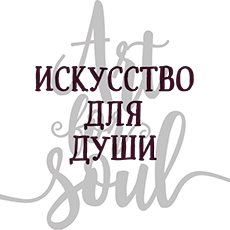Сегодня мы попробуем решить относительно обычную задачу, а именно создание акварельного фона для новогодней открытки, достаточно нетривиальным способом — нарисуем этот фон в Corel Draw.
Скажете — к чему эти усложнения? Ведь быстрее нарисовать фон акварелью на бумаге, отсканировать — и, вуаля! 🙂 Да, согласна… А если захочется цвета фона поменять? А если размер большой будет нужен? Вот здесь-то и пригодится векторная графика.
И для наглядности одного из плюсов (а имеено легкой редактируемости) будем создавать фон в совсем не новогодних цветах 🙂
Для создания имитации акварельного рисунка нами будут использованы два инструмента для рисования замкнутых контуров — Кривая Безье и Художественное оформление. Первый является более сложным, с него и начнем:
1. Кривой Безье создаем замкнутый контур с примерными очертаниями будущего цветного поля.

2. Созданный контур заполняем однородной заливкой. Цвет выбираем по палитре или вносим числовые значения. Контур оставляем без абриса.

3. С помощью инструментов изменения формы меняем очертания объекта. В данном случае использованы инструменты: Мастихин, Воронка, Сглаживающая кисть.

4. Для придания реалистичности, ведь у акварельного рисунка нет четких краев, можно также воспользоваться инструментом Грубая кисть с различными значениями радиуса кончика и частотой пиков.

5. С помощью инструмента Прозрачность меняем делаем объект полупрозрачным.

6. Дублируем объект.

7. С помощью инструментов изменения формы произвольно меняем очертания объекта.

8. Проверяем, чтобы новый объект находился на переднем плане страницы.

9. Следующие мазки будем создавать инструментом Художественное оформление. Для удобства работы с ним откроем соответствующее окно настроек.

10. Выбираем перо Кисть. Из списка мазков подбираем любой подходящий, при необходимости меняем толщину и создаем произвольную кляксу.

11. Для дальнешего изменения характеристик необходимо разъеденить данный объект.

12. Теперь объект, созданный с помощью инструмента Художественное оформление, представляет из себя два обекта – замкнутый контур и кривую. Кривую нужно удалить.

13. Меняем цвет заливки, прозрачность и при необходимость размер и положение созданного объекта.

14. Повторяем последовательность действий 10-13 необходимое количество раз, при этом выбирая различные мазки и виды прозрачности.





15. Совмещаем объекты, меняем порядок их расположения. Группируем объекты.


16. Повторяя последовательность действий 10-13 создаем объект с заливкой другого цвета.

17. Создаем градиентную заливку данного объекта с переходом в белый цвет.

18. Изменяем порядок – данный объект устанавливаем на задний план страницы.

19. Совмещаем объекты.

20. Создаем еще несколько объектов с градиентной заливкой такого же цвета или прозрачностью с помощью инструмента Художественное оформление.


21. Совмещаем объекты. При необходимости меняем порядок их наложения.

22. Повторяя последовательность действий 10-13 создаем объекты с заливками еще двух цветов.




23. Совмещаем объекты. При необходимости меняем порядок их наложения.

24. Группируем все объекты.


Акварельный фон готов! А как из этого ми-ми-мишно-розового фона сделать по-морозному новогодний я расскажу во второй части мастер-класса 🙂
Если есть какие-то вопросы, что-то не ясно — задавайте, с радостью отвечу 🙂
Источник: livemaster.ru